
ІНСТРУКЦІЯ З ЕКСПЛУАТАЦІЇ
DNN9250DAB/ DNN6250DAB/ DNR8025BT
ДОДАТКОВА СИСТЕМА НАВІГАЦІЇ / ПIДМИКАНИЙ MOНITOR З DVD-РЕСIВЕРОМ

ІНСТРУКЦІЯ З ЕКСПЛУАТАЦІЇ
ДОДАТКОВА СИСТЕМА НАВІГАЦІЇ / ПIДМИКАНИЙ MOНITOR З DVD-РЕСIВЕРОМ
 ] на екрані.
] на екрані.З'явиться екран Audio (Аудіо).

З'явиться екран налаштувань звуку Audio SETUP.

Кожне з налаштувань див. в наступному розділі.
Існує можливість вибрати тип динаміка та його розмір таким чином, щоб отримати найкращі звукові ефекти.
Після налаштування типу і розміру динаміка розділювальний фільтр динаміків налаштовується автоматично.
З'явиться екран вибору динаміка.


|
Tweeter (DNN9250DAB/ DNR8025BT) |
|
Можна вказати динамік верхніх частот при виборі передніх динаміків. None (немає), Small (малий), Middle (середній), Large (великий) |
|
X’over |
|
Відображення екрана настройки розділювального фільтра динаміків. Існує можливість змінити настройки розділювального фільтра, встановлені автоматично під час вибору типу динаміків. Детальний опис див. в розділі Налаштування розділювального фільтра |
|
Передні |
|
OEM, 8 см, 10 см, 12 см, 13 см, 16 см, 17 см, 18 см, 4x6, 5x7, 6x8, 6x9, 7x10 |
|
Задні |
|
Відсутній, OEM, 8 см, 10 см, 12 см, 13 см, 16 см, 17 см, 18 см, 4x6, 5x7, 6x8, 6x9, 7x10 |
|
Динамік низьких частот |
|
Відсутній, 16 см, 20 см, 25 см, 30 см, 38 см більше |
|
ПРИМІТКА
|
Існує можливість настройки частоти розділення динаміків.
З'явиться екран X’over.

|
TW (Tweeter) Gain *1 |
|
Налаштування рівня динаміка верхніх частот. (якщо на екрані вибору динаміка вибраний передній динамік) |
|
Gain |
|
Налаштування переднього і заднього динаміків або рівня динаміку низьких частот. |
|
Phase *2 |
|
Настройка фази вихідного сигналу для динаміка низьких частот. Якщо встановити “Reverse”, фаза буде зсунута на 180 градусів. (якщо в екрані вибору динаміка Speaker Select вибраний динамік низьких частот) |
|
HPF FREQ |
|
Регулювання фільтра високих частот. (якщо передній або задній динамік обрано на екрані вибору динаміків) |
|
LPF FREQ |
|
Регулювання фільтра низьких частот. (якщо в екрані вибору динаміка Speaker Select вибраний динамік низьких частот) |
|
Slope *3 |
|
Встановлюється крутість розділювального фільтра. |
*1 Тільки коли для опції “Tweeter” (Динамік високих частот) встановлений режим “Small” (Малий), “Middle” (Середній), “Large” (Великий) у <Speaker Setup>.
*2 Тільки коли для опції “Subwoofer" (Динамік низьких частот) встановлений будь-який режим окрім “None” (Немає) у <Speaker Setup>.
*3 Лише коли для “LPF FREQ”/“HPF FREQ” обрано значення інше за “Through” в <X’over>.
Можна ввести тип автомобіля та системи динаміків, і т. п.
З'явиться екран типу автомобіля Car Type.

|
ПРИМІТКА
|
З'явиться екран розміщення динаміків Speaker Location.

|
Передній динамік |
|
Місце вибирають з таких варіантів: “Door” (Двері) / “On Dash” (На щитку приладів) /“Under Dash” (Під щитком приладів). |
|
Задній динамік |
|
Місце вибирають з таких варіантів: “Door” (Двері) /“Rear Deck” (Задня частина кузова), “2nd Row” (2-й ряд) /“3rd Row” (3-й ряд) (мініфургон, пасажирський фургон). |
Ви можете вибрати, чи потрібно використовувати систему DSP (з цифровим сигнальним процесором).
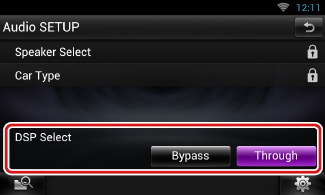
|
Bypass Обхід) |
|
При DSP ефект відсутній. |
|
Through (Проходження сигналу крізь цю систему) |
|
ВІдчувається дія DSP. |
|
ПРИМІТКА
|